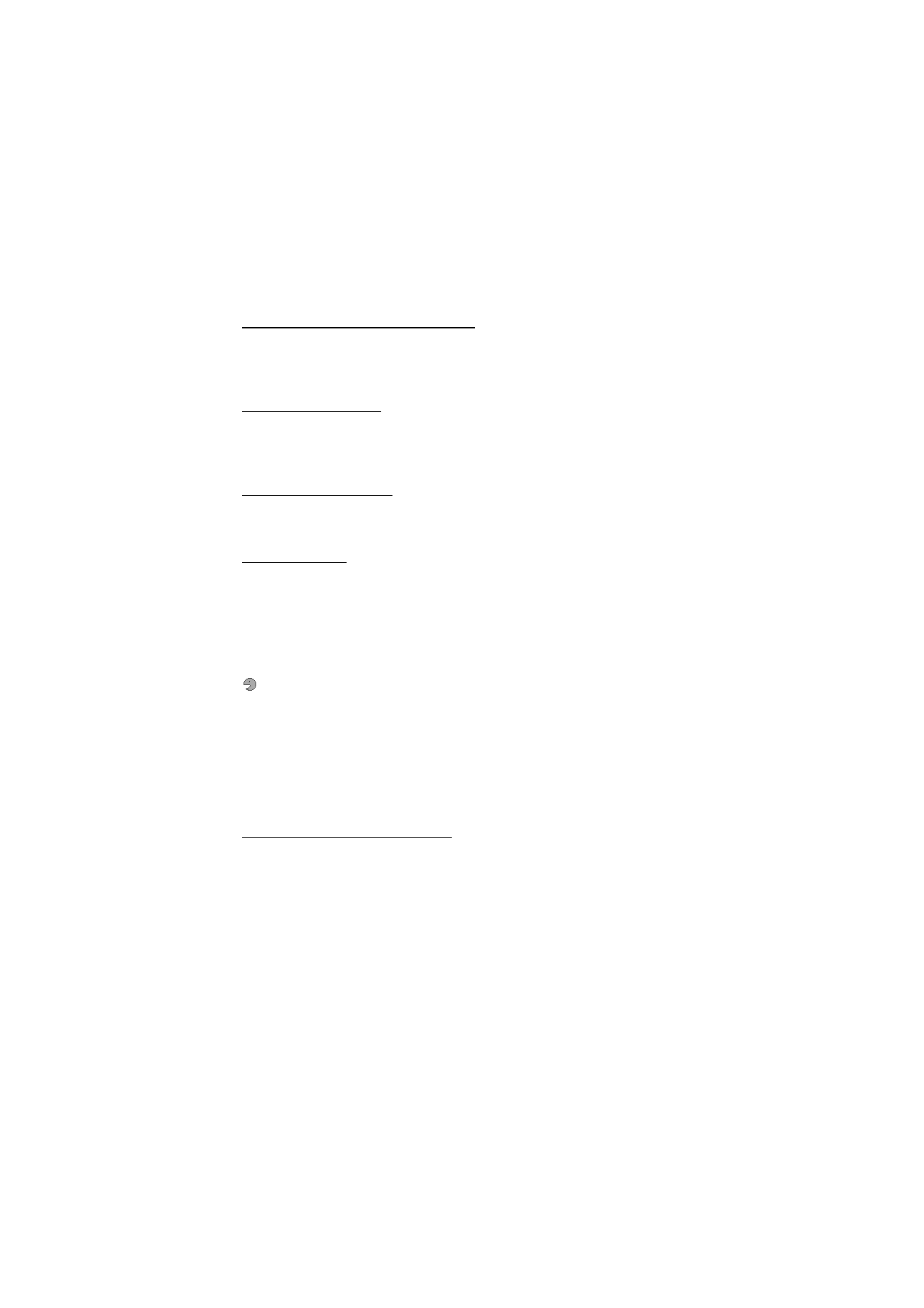
■ Connettività
È possibile stabilire la connessione tra il telefono cellulare e un dispositivo
compatibile mediante la tecnologia senza fili Bluetooth o il cavo per trasmissione
dati USB. È inoltre possibile definire le impostazioni per le connessioni EGPRS.
Tecnologia senza fili Bluetooth
Questo dispositivo è conforme alle specifiche Bluetooth 2.0 + EDR che supportano i seguenti
profili: accesso generico, accesso di rete, scambio oggetti generico, vivavoce, auricolare,
push oggetti, trasferimento file, rete in dial-up, accesso SIM, reta area personale (PAN),
distribuzione audio/video generica, scoperta del servizio (Service Discovery), distribuzione
audio avanzata, controllo remoto audio/video e porta seriale. Per garantire l’interoperabilità
con altri dispositivi che supportano la tecnologia Bluetooth, usare accessori approvati da
Nokia per questo modello. Rivolgersi ai produttori degli altri dispositivi per accertarne la
compatibilità con questo dispositivo.
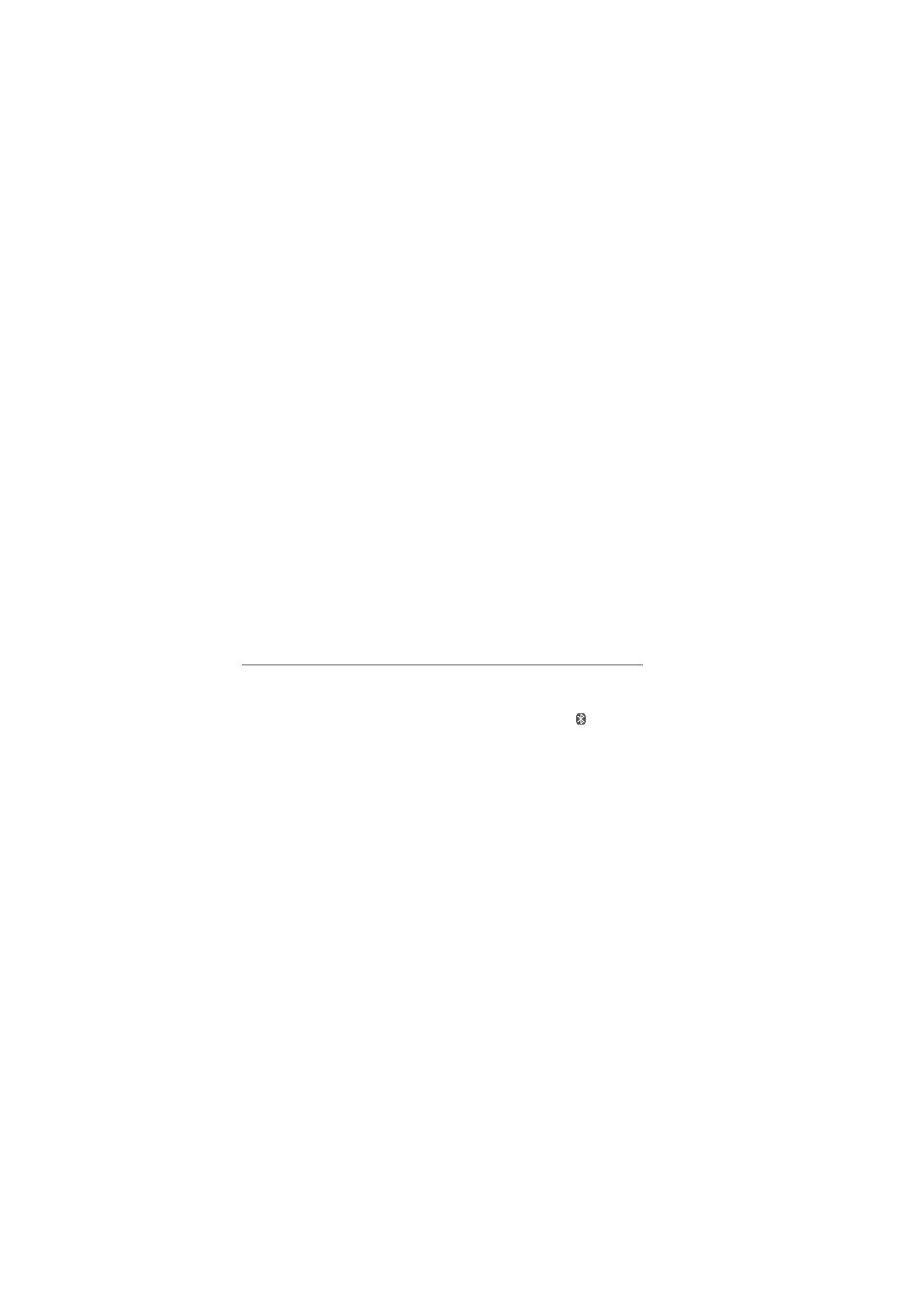
38
I m p o s t a z i o n i
Potrebbero esserci delle limitazioni relative all’uso della tecnologia Bluetooth in alcuni
paesi. Rivolgersi alle autorità locali o al proprio operatore.
Le funzioni che utilizzano la tecnologia Bluetooth o che consentono a tali funzioni di
operare in background mentre si usano altre funzioni, aumentano il consumo della batteria e
ne riducono la durata.
La tecnologia Bluetooth consente di stabilire una connessione tra il telefono
cellulare e un dispositivo Bluetooth compatibile situato entro un raggio di
10 metri. Poiché i dispositivi che impiegano la tecnologia Bluetooth comunicano
mediante onde radio, non è necessario che il telefono cellulare e gli altri
dispositivi si trovino direttamente l’uno di fronte all’altro, sebbene la connessione
possa essere soggetta a interferenze dovute a ostacoli, quali pareti o altri
dispositivi elettronici.
Nota importante:
• Utilizzare il dispositivo in modalità nascosta per evitare di scaricare software
dannoso;
• Non accettare la connettività Bluetooth da fonti non affidabili.
• In alternativa, disattivare la funzione Bluetooth. Questo accorgimento non
comprometterà le altre funzioni del telefono cellulare.
Impostazione di una connessione con tecnologia Bluetooth
Selezionare Menu > Impostazioni > Connettività > Bluetooth e quindi una delle
seguenti opzioni:
Bluetooth — per attivare o disattivare la funzione Bluetooth.
indica che la
connessione Bluetooth è attiva. La prima volta che si attiva la tecnologia
Bluetooth, viene richiesto di assegnare un nome al telefono cellulare. Usare un
nome univoco che sia facilmente identificabile dagli altri.
Cerca accessori audio — per ricercare dispositivi audio Bluetooth compatibili.
Selezionare il dispositivo che si desidera connettere al telefono cellulare.
Dispositivi associati — per ricercare eventuali dispositivi Bluetooth situati entro il
raggio consentito. Selezionare Nuovo per visualizzare l'elenco dei dispositivi
Bluetooth situati entro il raggio consentito. Selezionare un dispositivo, quindi
Associa. Immettere il codice di accesso Bluetooth concordato del dispositivo (fino
a 16 caratteri) da associare al telefono cellulare. È necessario immettere il codice
di accesso solo alla prima connessione al dispositivo. Il telefono cellulare stabilisce
la connessione con il dispositivo, quindi è possibile avviare il trasferimento di dati.
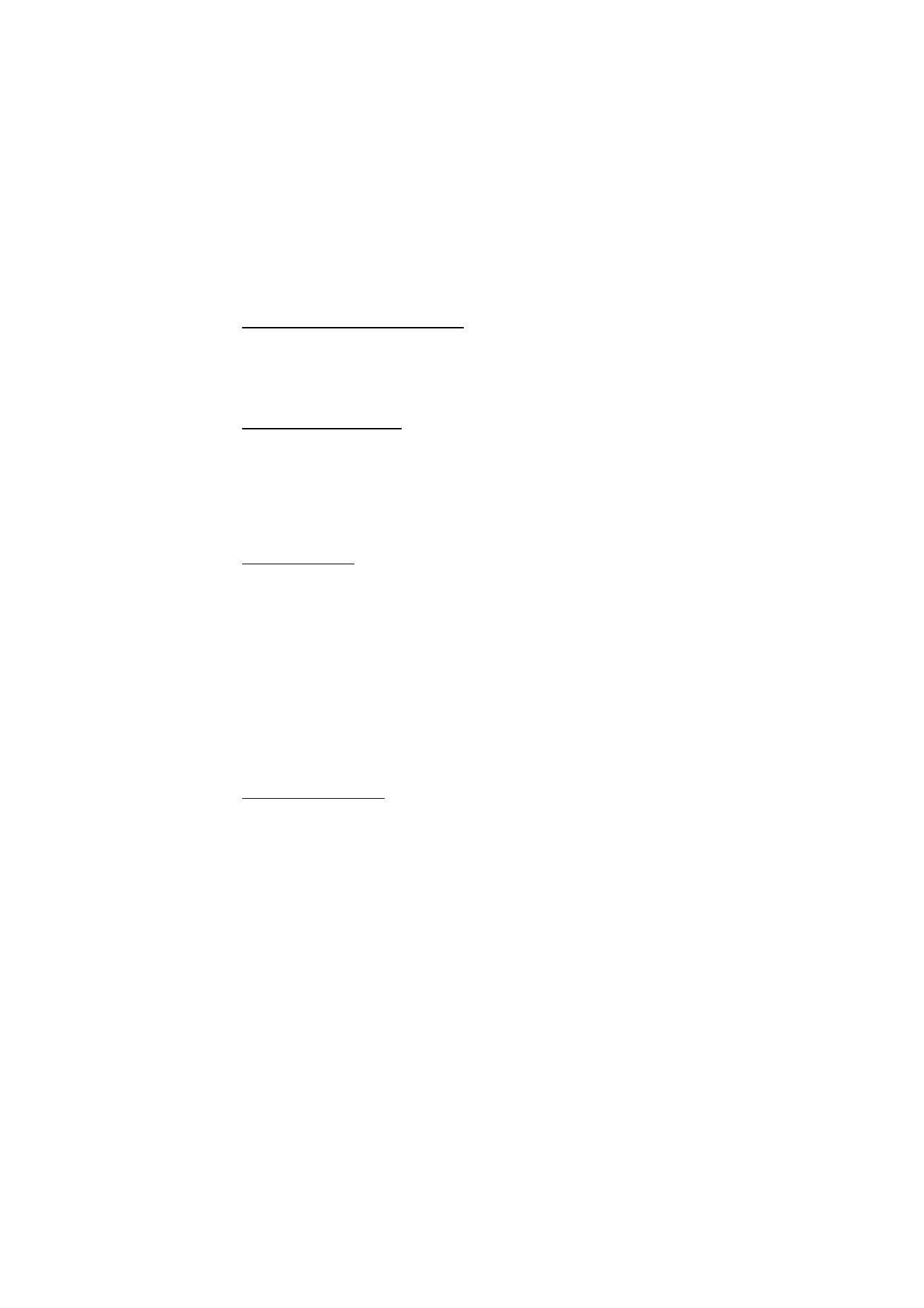
39
I m p o s t a z i o n i
Connessione senza fili Bluetooth
Selezionare Menu > Impostazioni > Connettività > Bluetooth. Per verificare
quale connessione Bluetooth è attiva, selezionare Dispositivi connessi. Per
visualizzare l'elenco dei dispositivi Bluetooth associati al telefono cellulare,
selezionare Dispositivi associati.
Impostazioni Bluetooth
Per definire le modalità di visibilità del telefono cellulare per gli altri dispositivi
Bluetooth, selezionare Menu > Impostazioni > Connettività > Bluetooth >
Visibilità telefono o Nome telefono.
Se si è preoccupati per la sicurezza, disattivare la funzione Bluetooth oppure impostare
Visibilità telefono su Nascosto. Accettare sempre solo le comunicazioni Bluetooth
provenienti da persone con cui si è concordato l’accesso.
Dati a pacchetto
GPRS (General Packet Radio Service) è un servizio di rete che consente di utilizzare
i telefoni cellulari per inviare e ricevere dati attraverso una rete basata sul
protocollo IP (Internet Protocol).
Per definire la modalità d’uso del servizio, selezionare Menu > Impostazioni >
Connettività > Dati a pacchetto > Conn. dati pacchetto e una delle seguenti
opzioni:
Su richiesta — per fare in modo che la connessione dati a pacchetto venga
stabilita quando un’applicazione lo richiede. La connessione verrà interrotta
quando l’applicazione verrà chiusa.
Sempre attiva — per impostare il telefono cellulare in modo da connettersi
automaticamente alla rete dati a pacchetto al momento dell’accensione.
Trasferimento di dati
È possibile sincronizzare l’agenda, la rubrica e le note con un altro dispositivo
compatibile (ad esempio, un altro telefono cellulare), un PC compatibile o un
server Internet remoto (servizio di rete).
Il telefono cellulare consente di eseguire il trasferimento dei dati con un PC o un
altro dispositivo compatibile anche quando viene usato senza una carta SIM.
Elenco contatti per il trasferimento
Per copiare o sincronizzare i dati dal telefono cellulare, è necessario che il nome
del dispositivo e le impostazioni appaiano nell'elenco dei contatti abilitati per il
trasferimento. Se si ricevono i dati da un altro dispositivo (ad esempio, un telefono
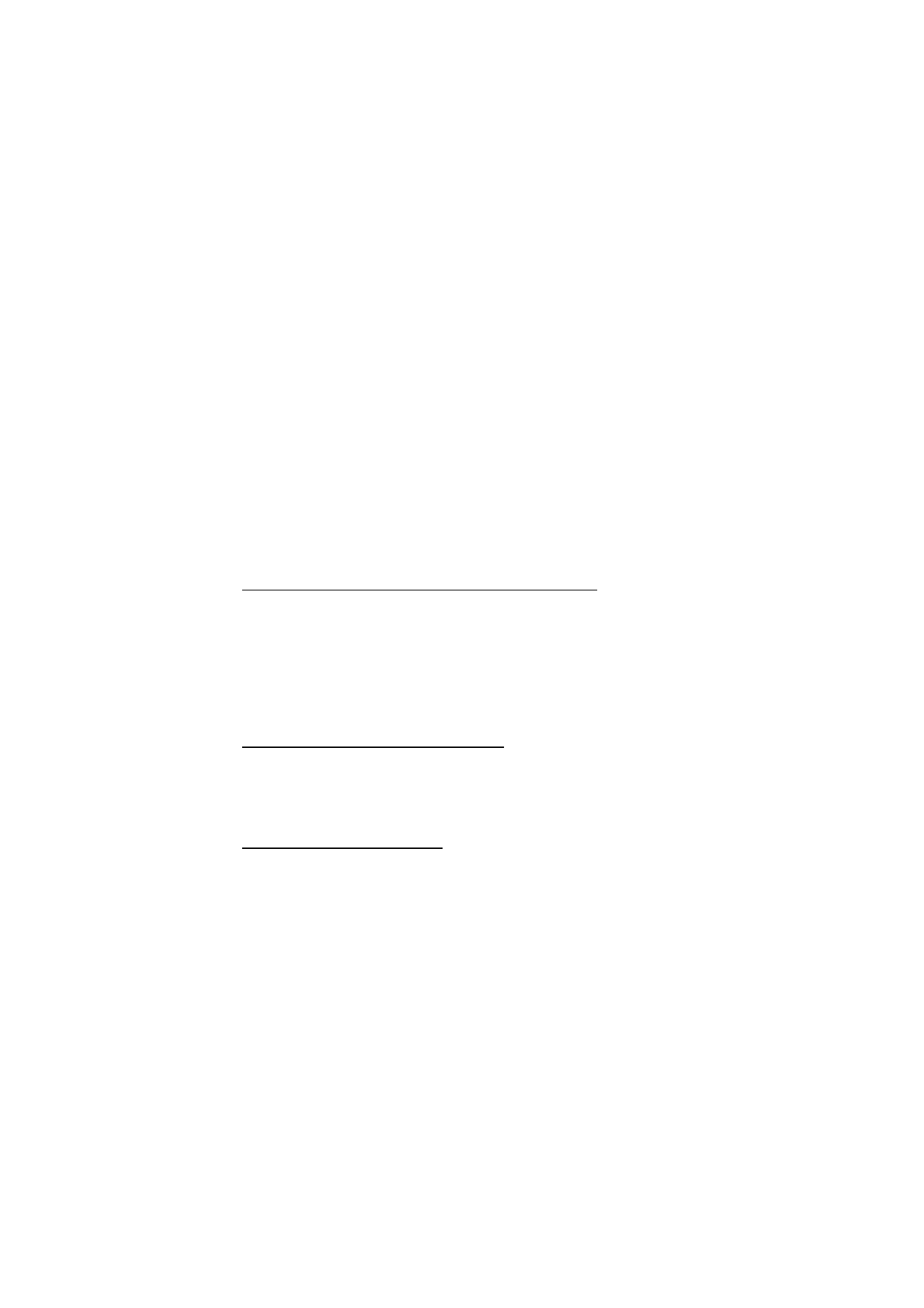
40
I m p o s t a z i o n i
cellulare compatibile), il contatto corrispondente per il trasferimento viene
automaticamente aggiunto nell'elenco utilizzando i dati relativi al contatto
provenienti dall'altro dispositivo. Sincronizz. server e Sincronizz. con PC sono gli
elementi iniziali nell’elenco.
Per aggiungere un nuovo contatto abilitato per il trasferimento all’elenco (ad
esempio un telefono cellulare), selezionare Menu > Impostazioni >
Connettività > Trasferimento dati > Opzioni > Aggiungi contatto > Sincron. tra
telefoni o Copia tra telefoni, quindi immettere le impostazioni in base al tipo di
trasferimento.
Per modificare le impostazioni di copia e sincronizzazione, selezionare un
contatto dall’elenco dei contatti abilitati per il trasferimento, quindi Opzioni >
Modifica.
Per eliminare un contatto abilitato per il trasferimento, selezionarlo dal relativo
elenco, quindi Opzioni > Elimina.
Trasferimento di dati con un dispositivo compatibile
Per la sincronizzazione, utilizzare la tecnologia senza fili Bluetooth o la
connessione mediante cavo. L’altro dispositivo deve essere attivato per il
ricevimento dei dati.
Per avviare il trasferimento dei dati, selezionare Menu > Impostazioni >
Connettività > Trasferimento dati, quindi il contatto abilitato per il trasferimento
dall’elenco, che non deve essere Sincronizz. server o Sincronizz. con PC. In base
alle impostazioni, i dati selezionati vengono copiati o sincronizzati.
Sincronizzazione da un PC compatibile
Per sincronizzare i dati da un'agenda, dalle note o dai nominativi, installare il
software Nokia PC Suite del telefono cellulare sul PC. Utilizzare la tecnologia
senza fili Bluetooth o un cavo per trasmissione dati USB per eseguire la
sincronizzazione che deve essere avviata dal PC.
Sincronizzazione da un server
Per utilizzare un server Internet remoto, è necessario essere abbonati ad un servizio
di sincronizzazione. Per ulteriori informazioni e per ottenere le impostazioni
necessarie per questo servizio, rivolgersi al fornitore di servizi. È possibile ricevere le
impostazioni come messaggio di configurazione. Vedere Servizio relativo alle
impostazioni di configurazione p. 12 e "Configurazione" p. 43.
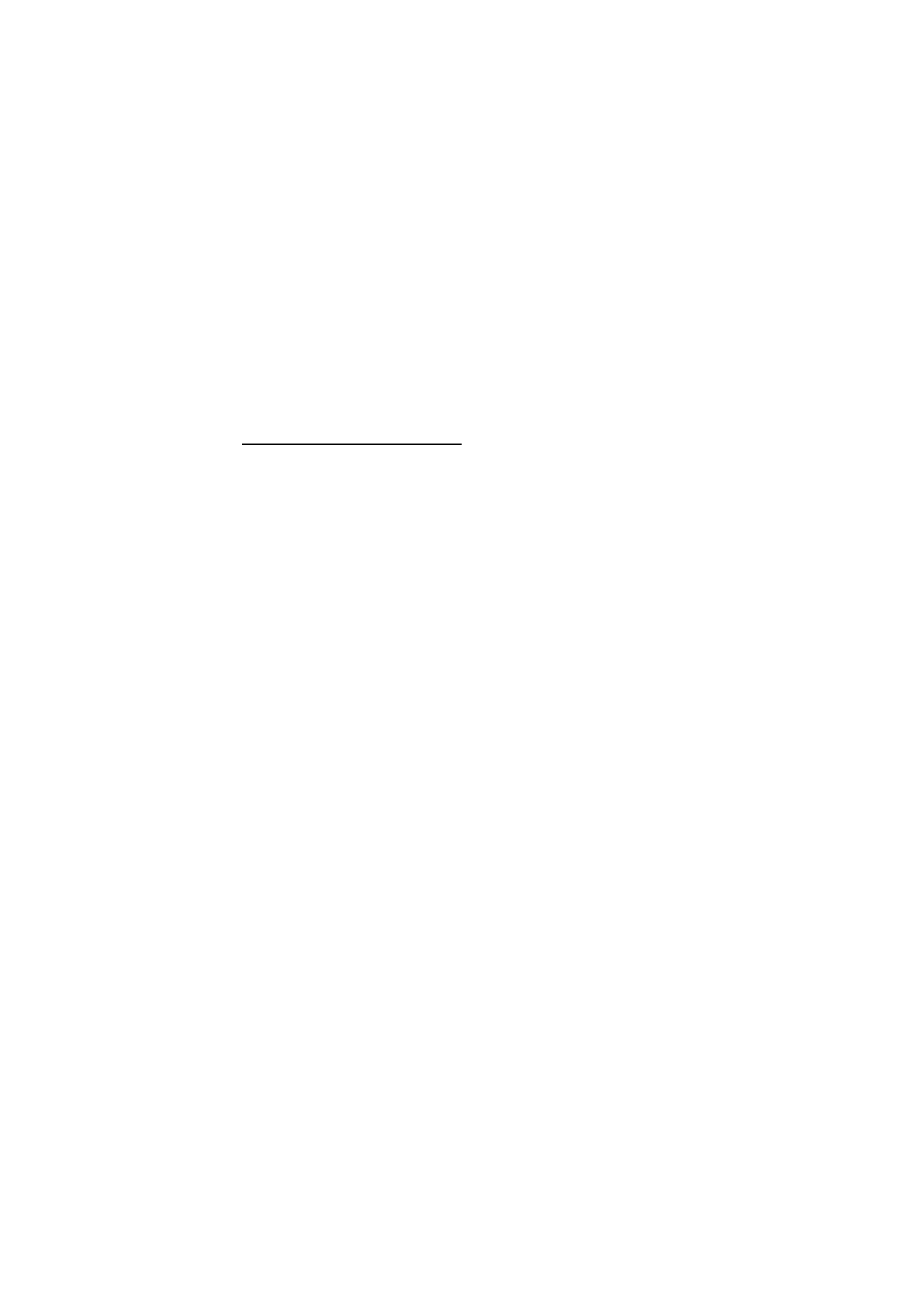
41
I m p o s t a z i o n i
Per avviare la sincronizzazione dal telefono cellulare compatibile, selezionare
Menu > Impostazioni > Connettività > Trasferimento dati > Sincronizz. server. In
base alle impostazioni, selezionare Inizializzazione sincronizzaz. o Inizializzazione
copia in corso.
Se la sincronizzazione viene eseguita per la prima volta o dopo un’interruzione, il
completamento potrebbe richiedere fino a 30 minuti.
Cavo per trasferimento dati USB
È possibile utilizzare il cavo USB per trasferire i dati tra il telefono cellulare e un
PC compatibile. È inoltre possibile utilizzare il cavo per il trasferimento dati USB
con Nokia PC Suite.
Per attivare il trasferimento dei dati o la stampa di immagini sul telefono cellulare,
collegare il cavo dati. Confermare l’opzione Cavo dati USB collegato. Selezionare
modalità. quindi selezionare una delle seguenti opzioni:
Modalità Nokia — per usare il telefono cellulare per interagire con le applicazioni
su un PC con Nokia PC Suite
Stampa e multimed. — per connettere il telefono cellulare ad un PC per
sincronizzarlo con Windows Media Player (musica, video)
Archivio dati — per collegarsi a un PC che non dispone di software Nokia e usare il
telefono cellulare come unità di memorizzazione dati
Per cambiare la modalità USB, selezionare Menu > Impostazioni > Connettività >
Cavo dati USB > Modalità Nokia, Stampa e multimed. o Archivio dati.